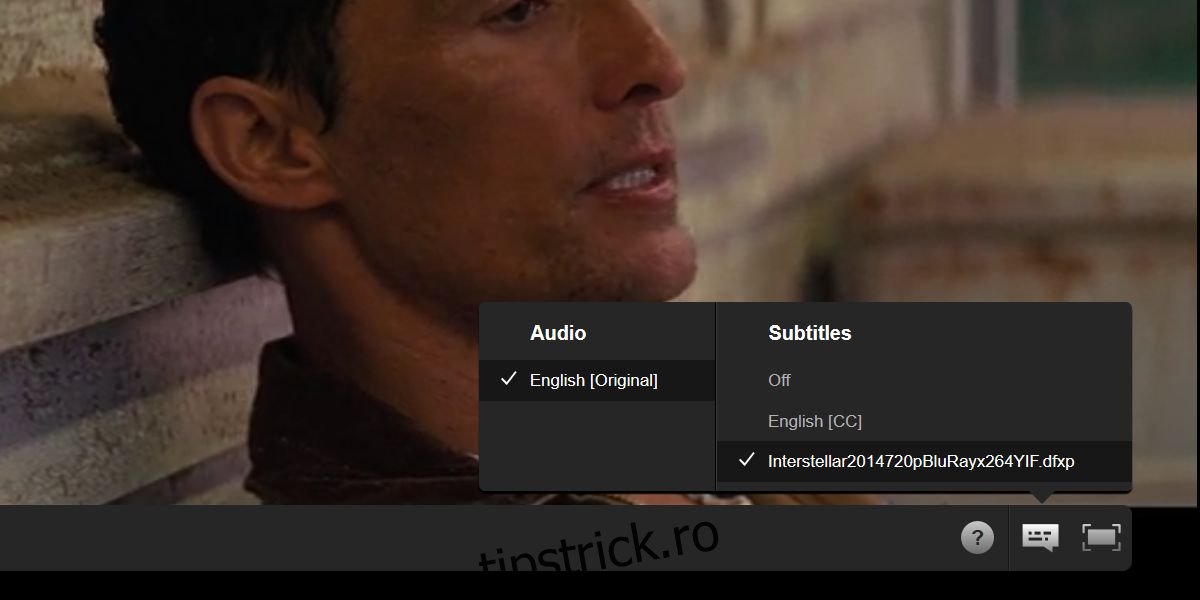Netflix este disponibil în multe țări. Spre deosebire de Hulu, care este limitat la SUA, puteți viziona Netflix în peste 100 de țări. Netflix limitează conținutul disponibil în diferite țări, dar utilizatorii pot găsi de obicei un VPN pentru Netflix care le va permite să acceseze conținut blocat geografic. Singurul lucru pe care nu îl puteți depăși cu un VPN este bariera lingvistică. Netflix are subtitrări, dar suportul pentru limbă este limitat și nu puteți folosi subtitrări personalizate pe Netflix în mod implicit. Dacă vizionați Netflix fie în Chrome, fie în Firefox, puteți utiliza Super Netflix și puteți adăuga subtitrări personalizate la orice pe Netflix.
Subtitrări personalizate pe Netflix
Pasul 1: Instalați Ssupliment Netflix superior pentru Firefoxsau Super extensie Netflix pentru Chrome.
Pasul 2: Alegeți un titlu pe care să îl vizionați pe Netflix. Asigurați-vă că ceea ce doriți să vizionați este disponibil pe Netflix. Dacă vă uitați la o emisiune TV, țineți cont de sezonul și numărul episodului.
Pasul 3: Descărcați subtitrări pentru episodul sau filmul pe care doriți să îl vizionați. Subtitrările dvs. se vor descărca ca fișier ZIP pe care trebuie să îl extrageți. În interior veți găsi un fișier SRT care este fișierul de subtitrare.
Pasul 4: Netflix nu poate citi fișierul SRT și Super Netflix nu îl poate forța. Prin urmare, trebuie să convertiți fișierul SRT în DFXP. Pentru a converti fișierul, accesați Subflicks. Încărcați fișierul, convertiți-l și descărcați fișierul DFXP.
Pasul 5: Deschideți Netflix și redați emisiunea TV sau filmul pe care doriți să-l vizionați. Întrerupeți-l imediat, astfel încât să puteți adăuga fișierul de subtitrare.
Pasul 6: atingeți comanda rapidă de la tastatură Ctrl+Alt+Shift+T. Se va deschide o casetă de selectare a fișierului. Selectați fișierul DFXP pe care tocmai l-ați descărcat.
Pasul 7: Faceți clic pe pictograma subtitrare din bara de căutare de pe Netflix. Este cel de lângă butonul de pe ecran complet. Fișierul de subtitrare pe care l-ați încărcat va fi listat acolo. Selectați-l și faceți clic pe redare pentru a începe să vizionați Netflix cu subtitrări personalizate.
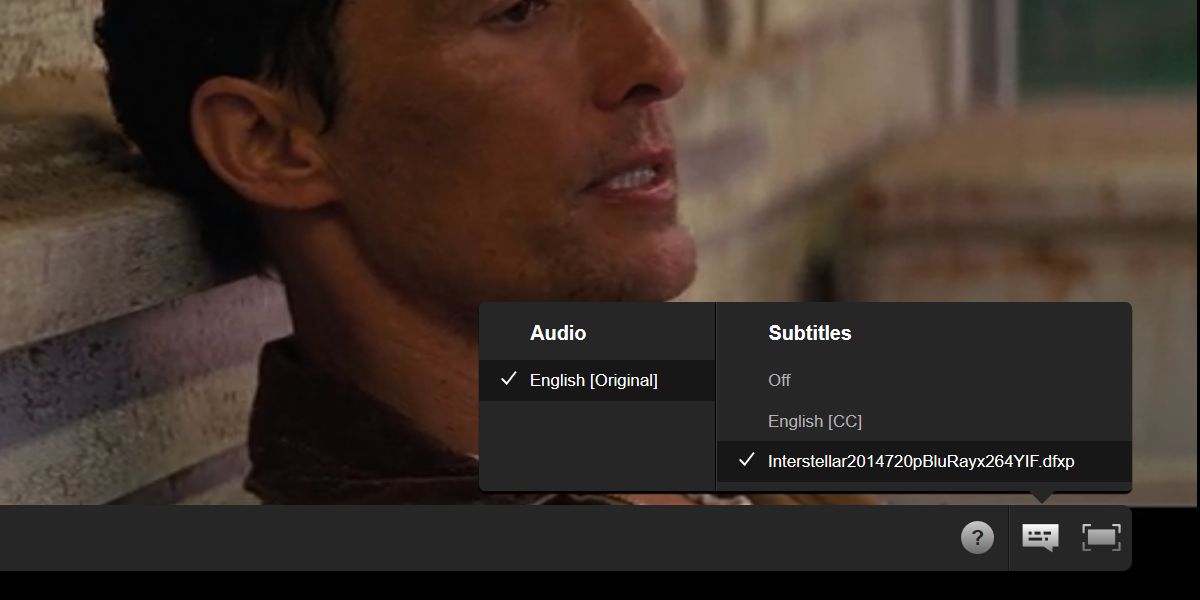
Limitări
Va trebui să convertiți fișierele de subtitrare în formatul DFXP pentru fiecare titlu pe care îl vizionați. Subtitrările în sine sunt disponibile gratuit, așa că nu este o problemă atât de mare, dar necesită timp. Acest lucru va funcționa numai pe desktop. Dacă vizionați Netflix pe televizor, pe smartphone sau dacă utilizați aplicația oficială Netflix pentru Windows, va trebui să vă descurcați cu subtitrările disponibile.
Dacă aveți un Chromecast, puteți folosi Super Netflix pentru a adăuga subtitrări personalizate și apoi proiectați fila în care îl vizionați pe Chromecast.